Light Image Resizer是将数码照片和图像存在电脑中,并希望重新调整图片大小,压缩,转换,创建备份,导入或组织图片的人们设计的完美工具。Light Image Resizer 专业的图像缩放软件,可从固定宽高比像素与质量等预设值调增图像,支持模版批量处理功能。
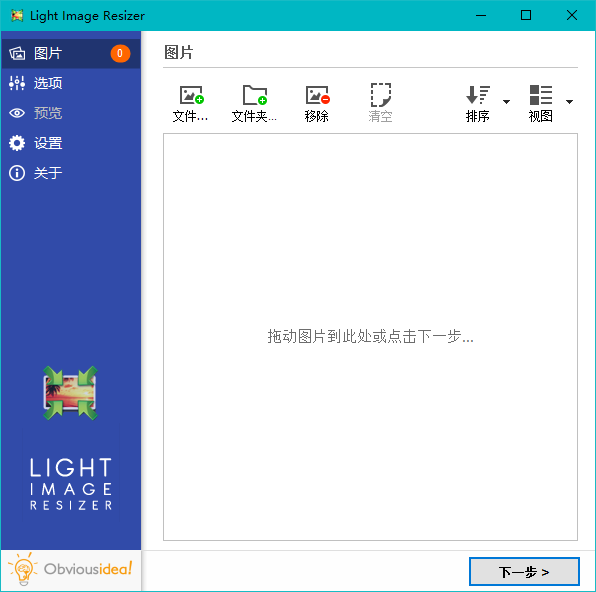
Light Image Resizer功能特色
快速批量调整图片大小、制作适合屏幕大小分辨率的桌面壁纸;
内置四种滤镜、通过email与好友分享、保存为PDF格式输出;
批量为图片添加水印、重命名、压缩、转换;
为图片添加负片效果、灰阶效果、老照片效果、边框效果。
Light Image Resizer软件特点
1、拥有不同的缩放滤镜,选择不同可以在速度和质量之间找到你想要的平衡点。
2、如果有些图片小于设置的调整后的分辨率,你可以设置在调整图片大小时是否调整这些图片的大小。
3、可以把所有的图片转换成许多中常见的格式。
4、可以选择调整尺寸后的图片质量,或者直接限制调整后图片最大的体积。
5、可以改变图片的分辨率(dpi),通过更改图片每一英寸拥有多少像素,可以非常好的控制图片的大小。
6、可以给图片加上水印,可以给网站上所有的文章图片批量加上水印。并且还可以加上边框和滤镜效果。
Light Image Resizer相关问题
1、我不想调整大小。如何改变图像格式?
若要转换为另一种格式,请选择所调用的概要文件原决议。然后在“文件类型”下的“常规”选项卡上选择要转换为的格式。
2、如何将图像输出到原始文件夹的子文件夹?
当目标输入一个点,后跟一个反斜杠,然后是文件夹的名字。
3、为什么Light Image Resizer会创建.bak文件?
在默认情况下,当文件在当前版本。可以通过设置关闭此行为(请参阅处理选项卡)。
4、如何在竖屏和鸟瞰图模式下获得正确的图像尺寸?
光图像调整器将为您处理方向,如果您在Misc选项卡上启用“调整人像分辨率”(在Advanced选项卡下)。
5、是否可以使用相同的原始文件的日期吗?
是的,在“杂项”选项卡上启用“保留原始文件日期”选项先进的)。
6、如何为图像选择颜色空间或颜色深度?
请确保选择了下列图像格式之一:Bitmap、JPEG、PNG、TIFF
如果选择了上述格式之一,“Colors”选项将允许您使用选择您喜欢的颜色深度(用于BMP和PNG)或颜色空间(用于JPEG和TIFF)。
7、我有一个错误,因为“重新创建文件夹结构在目的地” ?
如果启用此选项,则需要指定完整路径。如果您想覆盖原始文件,只需禁用即可“在目标上重新创建文件夹结构”。
8、我如何创建现有概要文件的副本,或重命名它?
选择要复制的概要文件,然后右键单击并选择“创建副本”或“重命名”。
9、我如何备份/导出我的个人资料?
单击Settings,并选择Advanced选项卡。这里您可以导入导出你的个人资料。
10、如何在无人值守的情况下安装光图像调整器(例如用于部署)?
您可以使用MSI安装程序,或者使用/silent运行安装程序参数,例如:light_image_resizer4_setup.exe /silent如果您根本不想要接口,请使用/verysilent参数。
11、我在哪里可以找到日志文件?
日志文件名为“ImageResizer”。
12、可以通过命令行使用光图像大小调整器吗?
是的,有几个命令行参数可用。浏览完整的名单及示例请参考安装文件夹中的switch .txt。
13、Light Image Resizer是否适用于Linux/Wine?
可以使用Wine(1.8.2版)在Linux上运行Light Image Resizer或更高的要求)。请注意,有些功能可能是有限的。
Light Image Resizer更新日志
- 修复:当通过上下文菜单或更改配置启动某些选项(比如文件掩码)时可能会出现错误;
- 修复:文本框按钮(水印文本)甚至在颜色选取取消后仍然处于激活状态;
- 更改:增加限制日志条目;
- 更改:日志条目限制现在只适用于信息类型(禁告与错误仍会被记录);
- 改进:只有可见获取更好性能的日志刷新;
- 改进:目标编辑框性能;
- 改进:当目标无法写入返回错误处理;
下载仅供下载体验和测试学习,不得商用和正当使用。
下载体验
